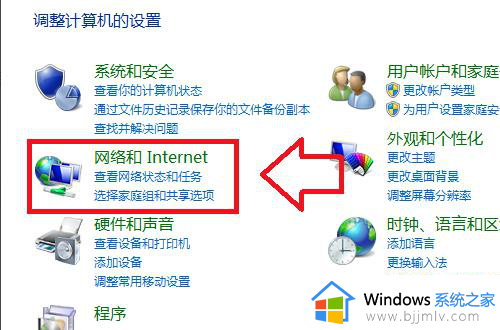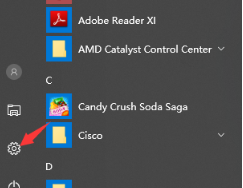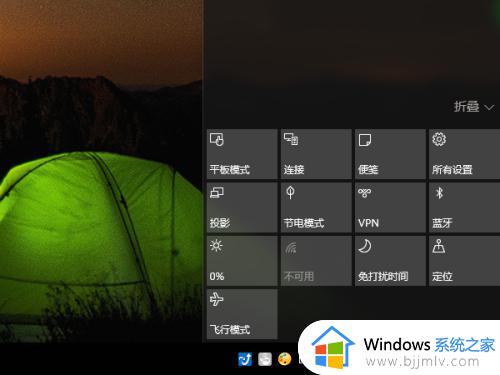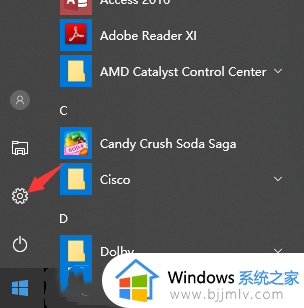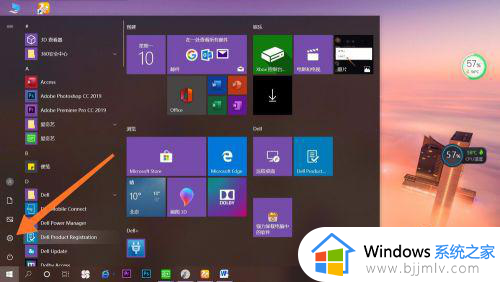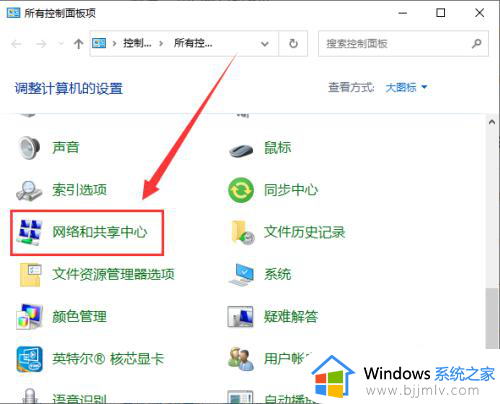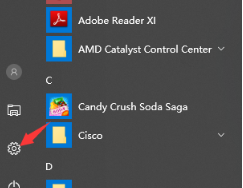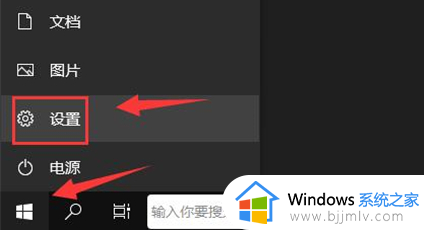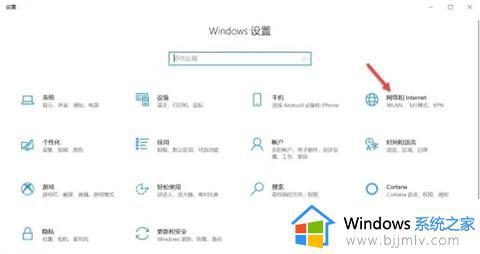win10搜不到自家wifi信号怎么回事 win10找不到家里wifi网络如何解决
更新时间:2022-11-02 14:43:49作者:qiaoyun
许多人家里都会安装无线路由器,然后放射出无线WiFi网络供用户们连接上网,但是近日有win10系统用户却遇到搜不到自家WiFi信号的问题,不知道是怎么回事,有遇到相同情况的话,那就跟着小编来看看win10找不到家里wifi网络的详细解决方法吧。
解决方法如下:
1.在开始菜单重启电脑
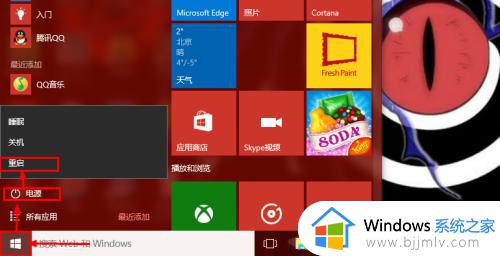 2.重启电脑后,依次点开始菜单->设置
2.重启电脑后,依次点开始菜单->设置
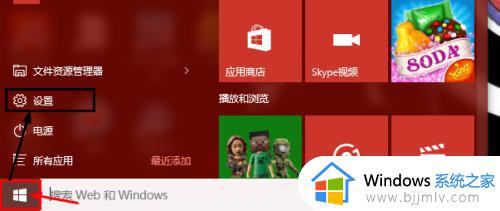 3.在设置里找到并点击“网络和Internet”
3.在设置里找到并点击“网络和Internet”
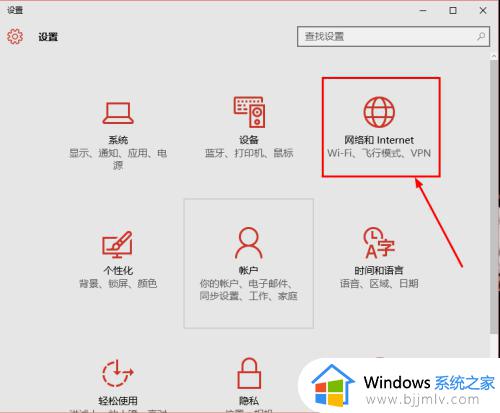 4.找到并点击“以太网”选项。
4.找到并点击“以太网”选项。
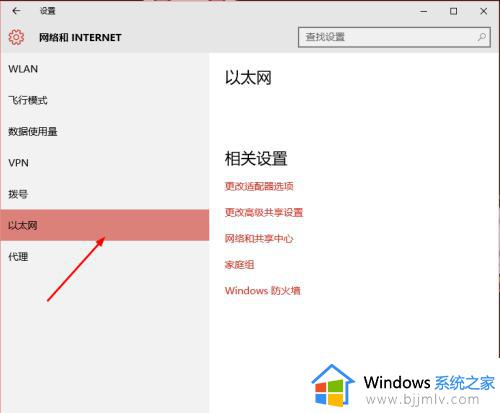 5.点击网络共享中心
5.点击网络共享中心
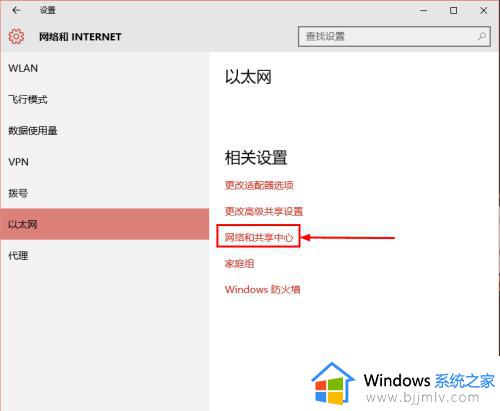 6.点击“问题疑难解答”选项
6.点击“问题疑难解答”选项
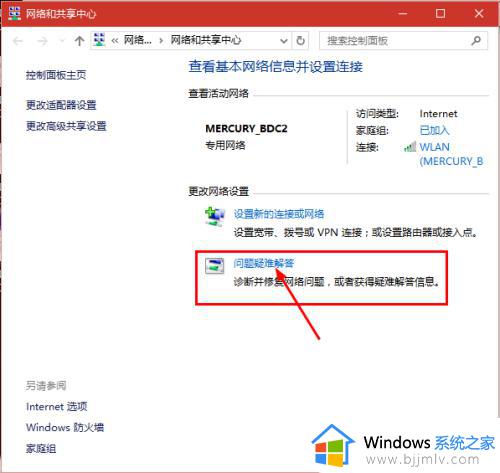 7.找到并点击“网络适配器”
7.找到并点击“网络适配器”
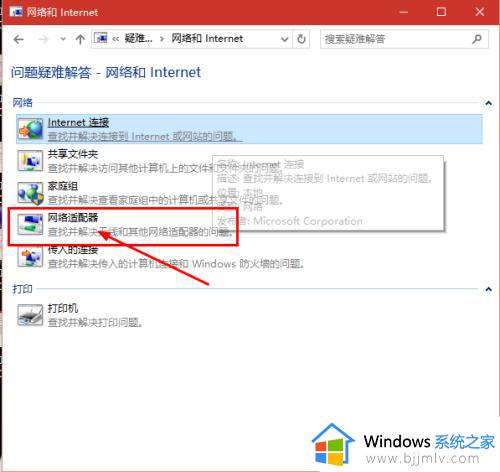 8.点击“下一步”
8.点击“下一步”
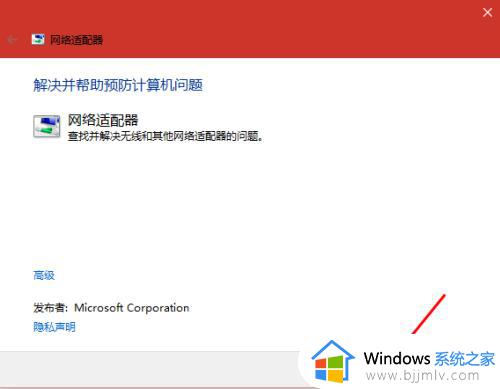 9.先点“WLAN”然后点“下一步”
9.先点“WLAN”然后点“下一步”
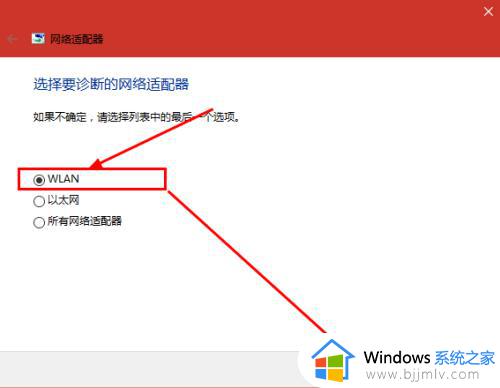 10.在电脑右下角点开wifi,就能找到自家的网络啦
10.在电脑右下角点开wifi,就能找到自家的网络啦
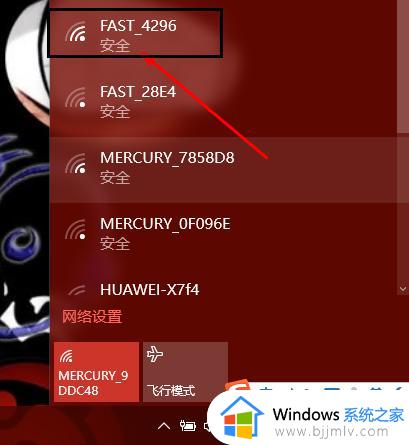 上述给大家讲解的就是win10搜不到自家wifi信号的详细解决方法,有遇到一样情况的用户们可以学习上面的方法来进行解决就可以了。
上述给大家讲解的就是win10搜不到自家wifi信号的详细解决方法,有遇到一样情况的用户们可以学习上面的方法来进行解决就可以了。